caxa CAD如何镜像图形?
溜溜自学 室内设计 2022-11-24 浏览:1417
大家好,我是小溜,工程制作CAD图中,批量地镜像图形可很大程度地提高作图效率,caxa CAD电子图板中的“镜像”可以方便快捷地解决此问题,那么一起来学习caxa CAD如何镜像图形吧!
溜溜自学网还有超多“CAD”视频课程,欢迎大家点击查看
工具/软件
硬件型号:小米 RedmiBookPro 14
系统版本:Windows7
所需软件:caxa CAD
方法/步骤
第1步
打开CAXA CAD电子图板,并绘制或打开所要进行此操作处理的工程图,如图所示。
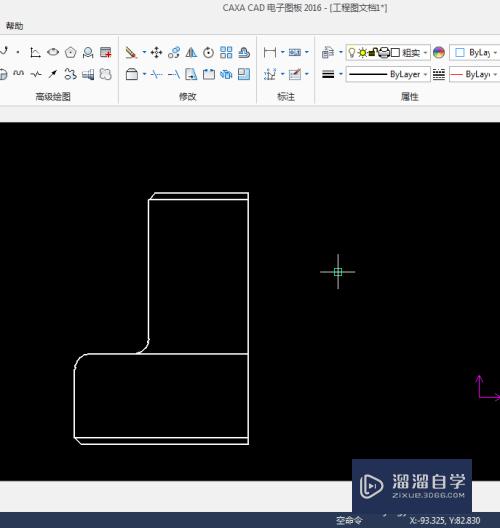
第2步
点击鼠标左键指定要镜像(对称绘制)的图形的起点,移动鼠标使阴影的矩形区域部分包含要镜像(对称绘制)的图形,然后再次点击鼠标左键指定要镜像(对称绘制)的图形的终点,从而选定要放大的镜像(对称绘制)图形,如图所示。
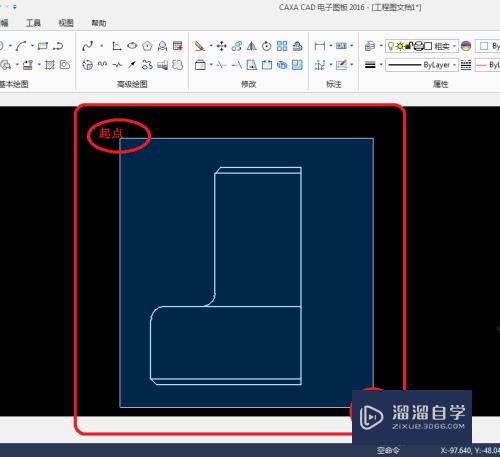
第3步
点击CAXA CAD电子图板界面上方菜单栏上的“常用”,然后单击下方展开的菜单栏中的“修改”里的“镜像”图标,如图所示。
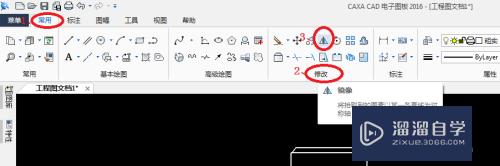
第4步
将合适的参数选入窗口左下角输入参数栏中的“1.”和“2.”后的方框中,例如“选择轴线”和“拷贝”,如图所示。
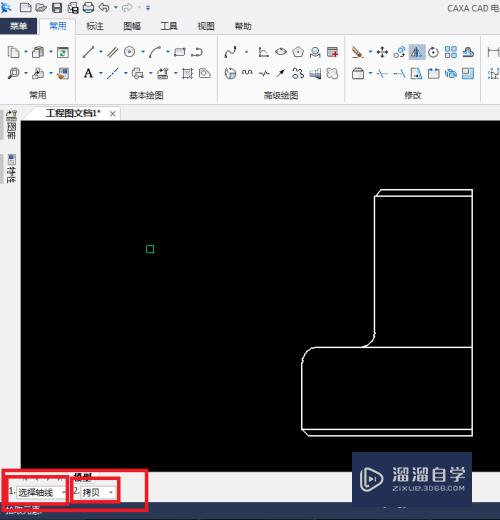
第5步
移动鼠标光标使其到达所要镜像(对称绘制)图形的轴线位置上,单击鼠标左键以确定,如图所示。
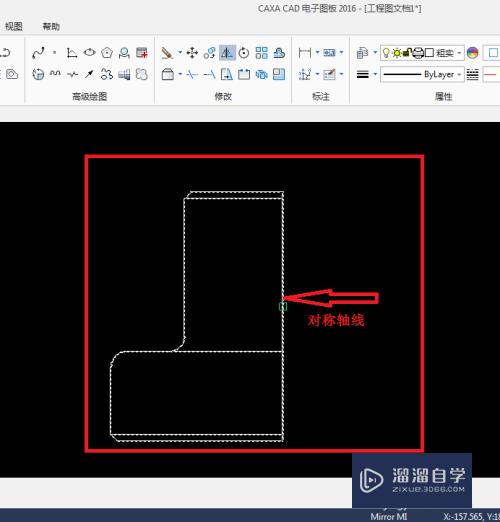
第6步
结果如图所示,应对其进行简单的修改,如删除或修改中间的辅助线。
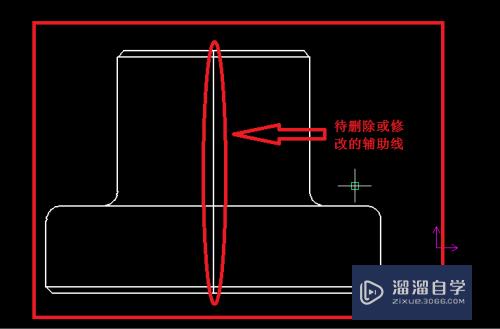
第7步
此处使用删除中间的辅助线后再添加上中心线的操作,具体步骤如图所示。

注意/提示
好了,本次关于“caxa CAD电子图板,如何镜像(对称绘制)图形?”的全部内容就分享到这里啦,希望小溜分享的内容能够帮助到大家。同时可以关注溜溜自学网,遇到不懂的问题可以在这里寻找到详细的解决方法。
相关文章
距结束 05 天 07 : 22 : 07
距结束 00 天 19 : 22 : 07
首页









